u盘数据恢复的方法
- 分类:U盘教程 回答于: 2023年02月09日 10:20:13
如何给u盘数据恢复?有网友的u盘遭到了数据损毁,导致U盘不能使用,想寻找方法使u盘数据恢复,但是又不知道该怎么操作,下面小编就来分享下u盘数据恢复的方法。
工具/原料:
系统版本:win11正式版
品牌型号:宏碁墨舞EX215
软件版本:小白数据恢复工具v1.1 & 嗨格式数据恢复大师2.9.1705.426 & EasyRecovery v15
方法/步骤:
方法一:使用嗨格式数据恢复大师进行恢复
1、打开嗨格式数据恢复大师这个软件,点击软件主界面中的“U盘/内存卡恢复”,其他设备也可以选择对应的恢复模式。

2、然后我们开始选择数据丢失的位置,这里就点击外接的U盘设备,选好之后点击“开始扫描”按钮。

3、软件将U盘数据扫描完成后,寻找要恢复回来的文件,勾选文件点击“恢复”。
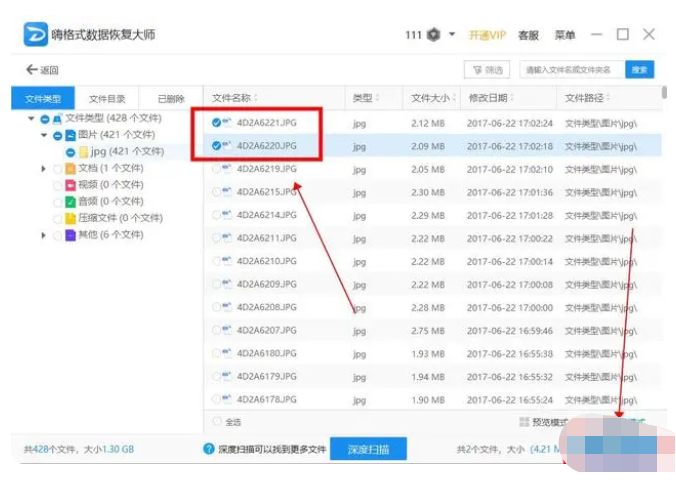
4、这里还要再选择恢复文件的存储位置,不可以再将恢复数据恢复到U盘中,最好选择一个电脑安全的硬盘中。
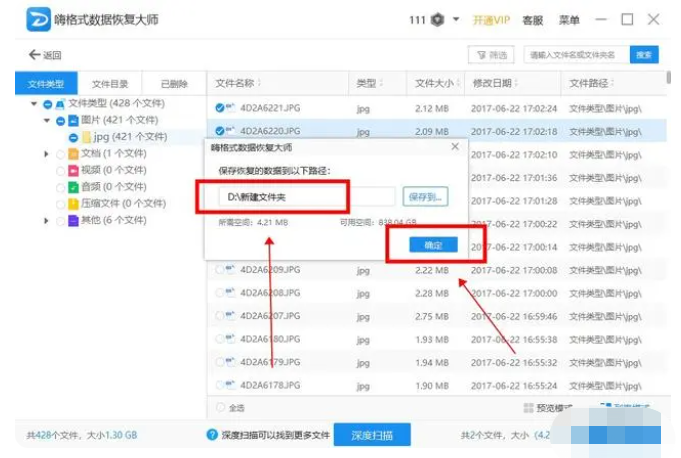
5、文件的存储位置选择完成后,小一点的文件立马就能恢复好,大一些的文件耐心等待恢复完成即可。

方法二:使用小白数据恢复工具进行恢复
1、首先下载安装小白数据恢复软件,双击打开,点击要恢复的磁盘,点击开始扫描。
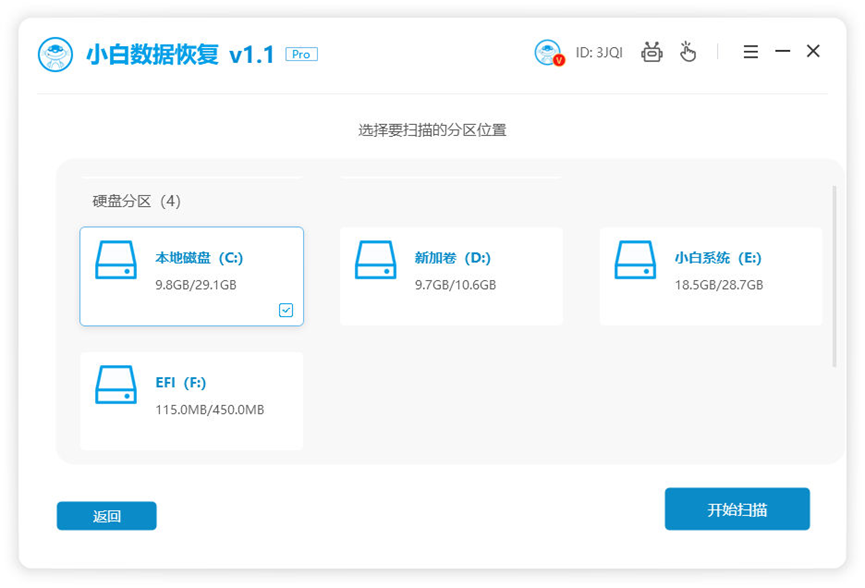
2、选择u盘内存卡恢复,点击开始扫描。
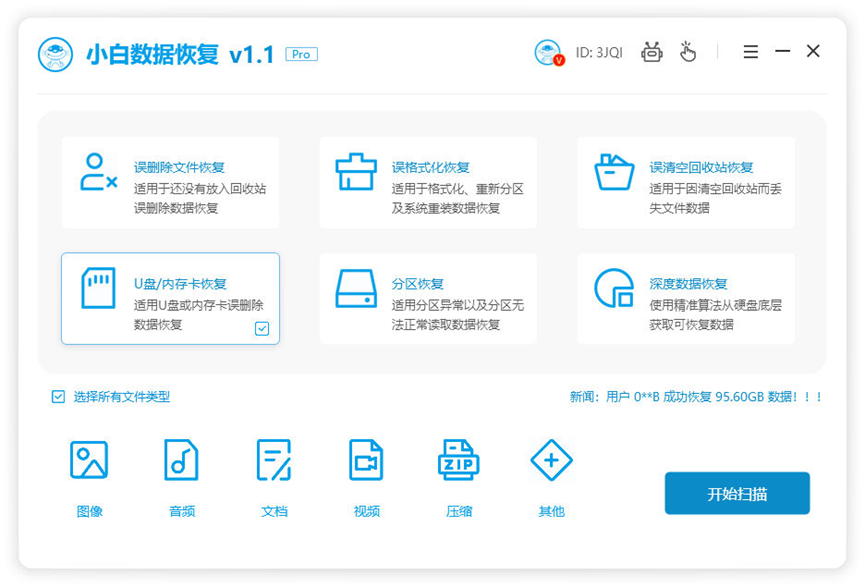
3、选中需要恢复的文件,点击立即恢复。
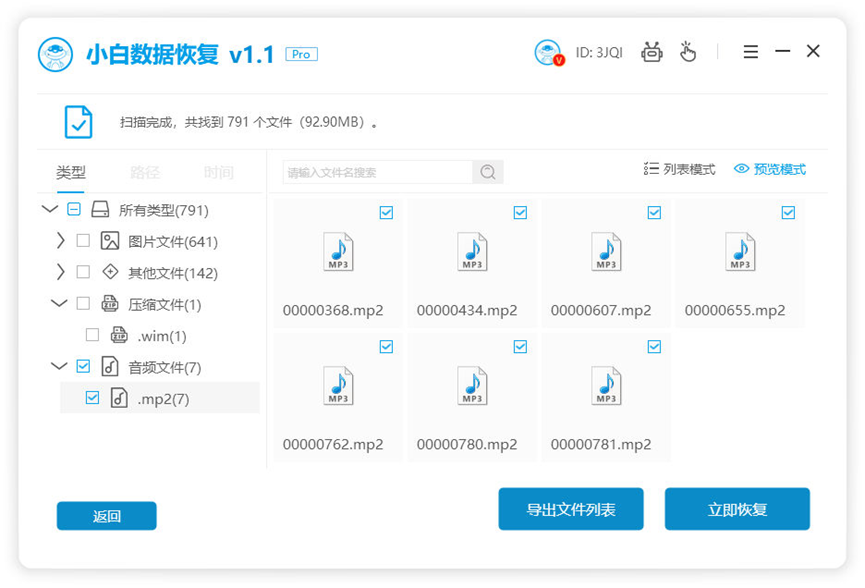
4、选择好文件保存路径后点击确定。

5、提示导出成功,点击确定。

6、查看恢复好的文件。
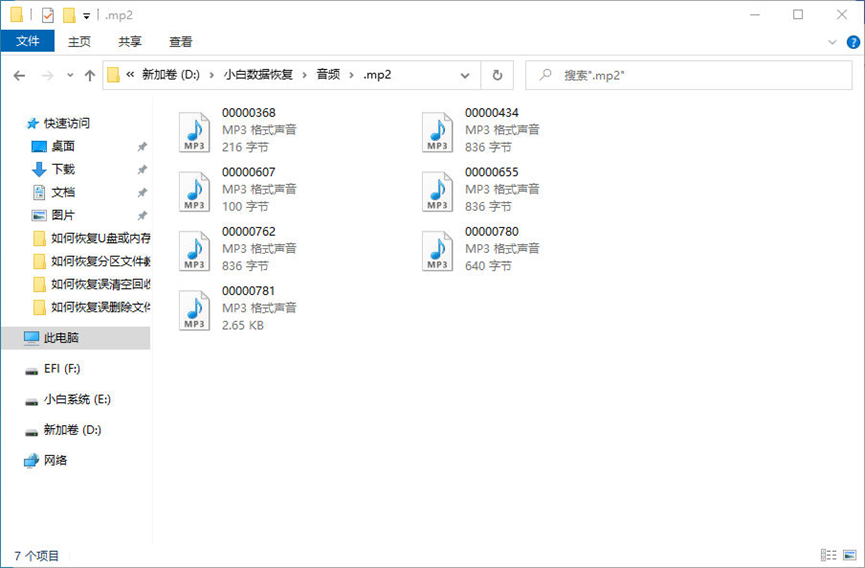
方法三:使用EasyRecovery进行数据恢复
1、打开EasyRecovery,选择要恢复的数据文件类型,这里我们以文件夹为例。选择文件夹,点击【下一步】。
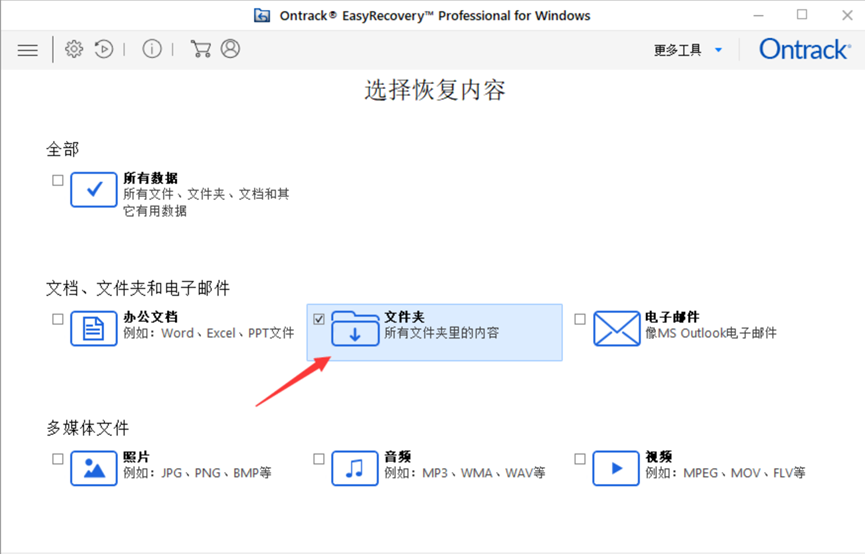
2、选择想要恢复的硬盘,这里以D盘为例,选择D盘,点击【扫描】功能。
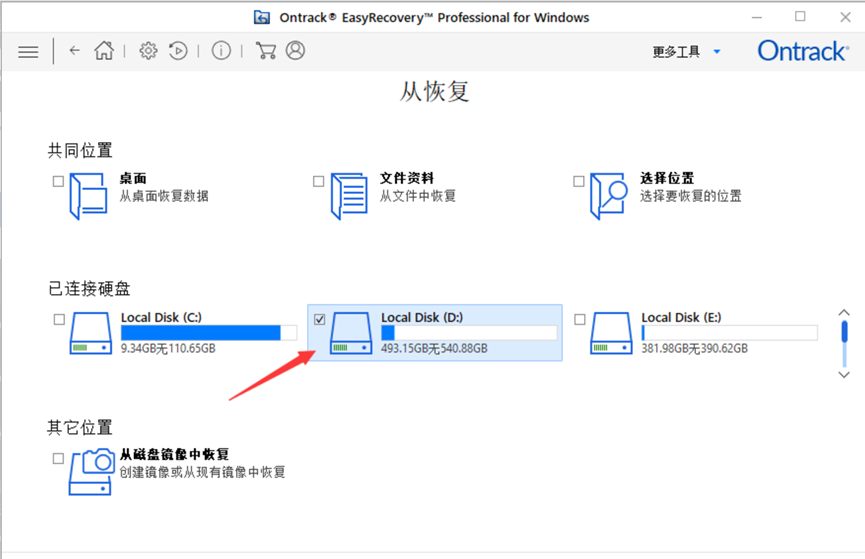
3、等待软件扫描近期误删的数据,从左边选择想要恢复的数据,点击【恢复】即可。

总结:
1、使用嗨格式数据恢复大师进行恢复
2、使用小白数据恢复工具进行恢复
3、使用EasyRecovery进行数据恢复
 有用
26
有用
26


 小白系统
小白系统


 1000
1000 1000
1000 1000
1000 1000
1000 1000
1000 1000
1000 1000
1000 1000
1000 1000
1000 1000
1000猜您喜欢
- U盘启动盘制作教程的详细介绍..2021/09/21
- U盘安装系统教程:简明易懂的操作指南..2024/03/29
- win764位系统u盘启动设置图文教程..2017/05/13
- 电脑U盘安装系统教程:简明步骤指南..2024/03/14
- u盘安装系统windows7 64位 sp1旗舰版..2017/06/10
- 金士顿U盘修复工具:快速恢复数据,轻松解..2023/12/23
相关推荐
- 电脑店u盘启动盘制作工具使用教程..2023/01/18
- u盘怎么装系统,小编教你怎么使用u盘安..2018/02/24
- U盘一键重装系统教程2022/08/03
- u盘量产工具使用教程2022/05/28
- 华硕笔记本怎么进入u盘启动项..2022/07/20
- 小白系统制作u盘选择不了U盘怎么办..2023/04/19














 关注微信公众号
关注微信公众号



